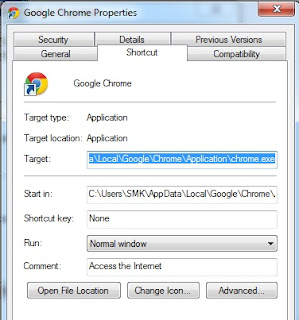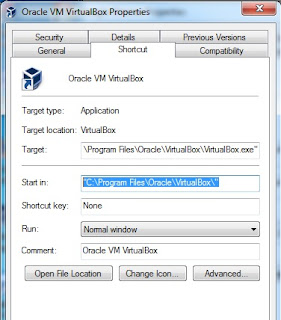Mengatasi "
Waiting VHD Service is Ready" pada CBT Synch UNBK terbaru 2018 - Sebenarnya saya sudah cukup banyak membuat artikel terkait unbk terutama yang berkaitan dengan
konfigurasi server unbk, maklum karena kebetulan saya ditunjuk sebagai proktor unbk di salah satu MTs swasta di Tanjung Beringin.
Berdasarkan pengalaman selama menjadi proktor tahun 2018, terkait konfigurasi server unbk, memang tidak dipungkiri kemungkinan akan banyak bermunculan kendala yang bisa anda alami, apalagi anda sebagai proktor pemula yang baru pertama kali dilibatkan di unbk, saya pun pernah mengalaminya.
Menurut saya kendala yang paling umum yang sering dialami adalah masalah konfigurasi, salah satunya seperti aplikasi cbt sync tidak mau terhubung ke server unbk ketika dijalankan dengan munculnya pesan Waiting VHD service is Ready secara terus menerus terlihat seperti gambar di bawah ini:
Karena unbk 2018 akan segera dilaksanakan, saya termotivasi untuk membuat artikel ini karena saya lihat banyak para proktor terutama proktor pemula, yang banyak mengalami kendala terkait masalah aplikasi cbt synch tersebut.
Sebenarnya pesan tersebut normal muncul ketika aplikasi cbt sync dijalankan, pesan tersebut menandakan bahwa aplikasi sedang mencari koneksi ke server lokal unbk. jika sistem server unbk siap, maka aplikasi akan terhubung ke server unbk yang kemudian akan dilanjutkan untuk terhubung ke server pusat.
namun karena ada kesalahan yang berkitan dengan unbk, aplikasi cbt synch pun tidak mau konek dan muncul pesan Waiting VHD Service is Ready secara terus menerus.
Penyebab Aplikasi Exam browser admin CBT Sync tidak konek dengan pesan Waiting VHD Service is Ready
Aplikasi cbt sync tidak mau konek dan terus mengeluarkan pesan waiting vhd service is ready secara terus menerus, umumnya dikarenakan aplikasi tidak terkoneksi ke sistem server lokal unbk, penyebabnya bisa karena sebagai berikut:
- Anda belum mengaktifkan network driver di virtual box dimana sistem server unbk terinstal
- Aplikasi exam broser admin belum di konfigurasi dengan benar
- Konfigurasi IP address komputer client tidak cocok dengan ip address server unbk yang anda instal di virtaual box.
- Firewall di komputer client maupun server dalam keadaan aktif sehingga memblokir keterhubungan jaringan komputer client ke server.
- Sistem server unbk yang anda instal di virtual box dalam keadaan corrupt atau rusak.
Solusi Mengatasi "Waiting VHD Service is Ready" pada Aplikasi Exam browser admin CBT Synch UNBK
Solusi untuk mengatasi aplikasi cbt sync / exambro admin tidak mau konek ke server unbk dengan pesan waiting Service is ready secara terus menerus adalah sebagai berikut:
1. Konfigurasi network driver di virtual box dengan benar
Saya anggap anda sudah menginstal server unbk di virtual box, jika belum silahkan baca
cara instal server unbk untuk pemula
Setelah sistem server unbk terinstal, jangan dulu di jalankan.
Pada virtual box anda harus mengaktifkan 3 network driver:
a.
Driver 1 pilih bridge lalu pilih nama nic 1 yang akan dihubungkan ke hub komputer client (komputer tes siswa) awas jangan salah.
b.
Driver 2 untuk nic 2 yang akan terhubung ke internet, silahkan pilih Nat
c Driver 3 (opsional), pilih
Host only adapter agar aplikasi exambro admin tetap bisa dijalankan di komputer server yang bersangkutan, ini sifatnya opsional jika komputer server belum terhubung ke client.
2. Konfigurasi ip address di komputer host (server) dengan benar
Setalah konfigurasi network driver di virtual box, langkah selanjutnya lakukan konfigurasi ip address di komputer host.
a. Pada komputer server (komputyer tempat anda menginstal virtual box), silahkan buka control panel. lalu masukan ip address untuk nic 1 dan host only adapter.

Server UNBK secara default memiliki IP address
192.168.0.200
Maka pada netword driver di atas saya seting ip address seperti terlihat pada gambar.
3. Matikan Firewall di komputer server maupun client
Yang ketiga matikan firewall di komputer server maupun client, caranya silahkan masuk ke control panel lalu pilih windows firewall, lalu pilih menu Turn windows firewall on or off, lalu off kan
Jalankan Aplikasi Exam Browser Server
Jika konfigurasi di atas sudah anda lakukan silahkan jalankan aplikasi exambro server, lalu buka menu settings, lalu masukan:
a. Browser path: arahkan ke lokasi aplikasi google chrome terinstal (tanpa pake kutif yah)
b. Vbox manage path, arahkan ke lokasi virtual box terinstal (hati-hati jangan mengandung tanda kutif yah di kedua ujungnya)
kedua cara ditas jangan sampai salah, jika salah biasanya akan muncul pesan VHD Not Found atau browser not found.
c. pad aplikasi Exambrowser admin di kotak VM, silahkan masukan / pilih
nama instalasi server unbk di virtual box pada kotak vm di exambrowser admin
d. Tekan tombol Start VM lalu tunggu...
Jika sietem server unbk minta password, masukan saja
P4sssw0rd, tunggu hingga sistem menyala.
Jika konfigurasi benar, maka aplikasi exambro akan berjalan dengan benar, terlihat seperti gambar di bawah ini:
Tekan saja tombol Yes untuk membuka Aplikasi CBT Sync, pastikan server sudah konek ke internet.
Demikian artikel mengenai Mengatasi masalah "
Waiting VHD Service is Ready" pada Exam browser admin CBT Synch UNBK, semoga membantu.












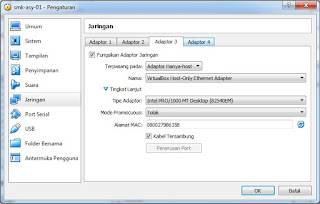
 Server UNBK secara default memiliki IP address 192.168.0.200
Server UNBK secara default memiliki IP address 192.168.0.200